引言:
因为之前在项目开发中一直都是使用的Log4Net作为项目的日志记录框架,最近忽然感觉对它已经有点腻了,所以尝试着使用了NLog作为新项目的日志记录框架(当然作为一名有志向的攻城狮永远都不能只局限于眼前的技术,要不断的使用和学习新的技术)。当然serilog也是一个不错的日志记录框架哟,不过今天主要还是要讲述的是NLog在项目中的配置和使用。
NLog框架源码:
一、导入NLog NuGet包:


二、配置NLog 配置文件:
注意:在这里我是专门新建了一个NLog.config 配置文件用来进行独立配置,当然你也可以在web.config中完成相应的配置!!
NLog详细配置文件信息,请查看官网说明:https://github.com/nlog/nlog/wiki/configuration-file
可参考晓晨大佬的NLog配置:https://www.cnblogs.com/stulzq/p/8504860.html
我的NLog.config 配置代码:
<?xml version="1.0" encoding="utf-8" ?>
<nlog xmlns="http://www.nlog-project.org/schemas/NLog.xsd"
xmlns:xsi="http://www.w3.org/2001/XMLSchema-instance">
<targets>
<!--此部分中的所有目标将自动异步-->
<target name="asyncFile" xsi:type="AsyncWrapper">
<!--项目日志保存文件路径说明fileName="${basedir}/保存目录,以年月日的格式创建/${shortdate}/${记录器名称}-${单级记录}-${shortdate}.txt"-->
<target name="log_file" xsi:type="File"
fileName="${basedir}/ProjectLogs/${shortdate}/${logger}-${level}-${shortdate}.txt"
layout="${longdate} | ${message} ${onexception:${exception:format=message} ${newline} ${stacktrace} ${newline}"
archiveFileName="${basedir}/archives/${logger}-${level}-${shortdate}-{#####}.txt"
archiveAboveSize="102400"
archiveNumbering="Sequence"
concurrentWrites="true"
keepFileOpen="false" />
</target>
<!--使用可自定义的着色将日志消息写入控制台-->
<target name="colorConsole" xsi:type="ColoredConsole" layout="[${date:format=HH\:mm\:ss}]:${message} ${exception:format=message}" />
</targets>
<!--规则配置,final - 最终规则匹配后不处理任何规则-->
<rules>
<logger name="Microsoft.*" minlevel="Info" writeTo="" final="true" />
<logger name="*" minlevel="Info" writeTo="asyncFile" />
<logger name="*" minlevel="Warn" writeTo="colorConsole" />
</rules>
</nlog>NLog配置文件信息简单概述:
rules【规则】说明:
规则是logger具有以下属性的元素:
name - 记录器名称过滤器 - 可能包含通配符(*和?)
minlevel - 记录的最低级别
maxlevel - 记录的最高级别
level - 单级记录
levels - 逗号分隔的记录级别列表
writeTo - 逗号分隔的要写入的目标列表
final - 最终规则匹配后不处理任何规则
enabled- 设置为false禁用规则而不删除它
ruleName- 规则标识符,允许使用Configuration.FindRuleByName和进行规则查找Configuration.RemoveRuleByName。在NLog 4.6.4中引入
注意:虽然命名了规则logger,但它没有定义记录器。它引用一个或多个记录器。
通过将规则name模式与记录器名称匹配,将规则映射到记录器。规则name属性可以包括通配符(*和?),以通过通配符匹配来匹配记录器名称。
* - 匹配0个或更多字符
? - 恰好匹配1个字符
targets【目标】:
每个目标由一个target元素表示。每个目标需要两个属性:
name - 目标名称
type - 目标类型 - 例如“文件”,“数据库”,“邮件”。使用名称空间时,此属性已命名xsi:type。
除了这些属性之外,目标通常还接受其他参数,这些参数会影响诊断跟踪的写入方式。每个目标都有一组不同的参数,它们在项目主页上有详细描述,并且它们是上下文相关的。Intellisense也可以在Visual Studio中使用。
例如,File目标接受fileName定义输出文件名的参数,Console目标具有error参数,该参数确定诊断跟踪是否写入标准错误(stderr)而不是进程的标准输出(stdout)。
此示例演示了一个targets定义多个目标的部分:两个文件,一个网络目标和OutputDebugString目标:
< targets >
< target name = “ f1 ” xsi :type = “ File ” fileName = “ file1.txt ” />
< target name = “ f2 ” xsi :type = “ File ” fileName = “ file2.txt ” />
< target name = “ n1 ” xsi :type = “ Network ” address = “ tcp:// localhost:4001 ” />
< target name = “ ds ” xsi :type = “ OutputDebugString ” />
</ targets >NLog提供了许多预定义的目标。实际上创建自己的目标非常容易 - 请参阅如何编写自定义目标。
三、NLog使用:
在这里,我封装了一个NLog使用帮助类,提供给全站调用,这样就可以避免在不同的类中实例化Nlog对象的步骤。
LoggerHelper.cs:
/// <summary>
/// nLog使用帮助类
/// </summary>
public class LoggerHelper
{
/// <summary>
/// 实例化nLog,即为获取配置文件相关信息(获取以当前正在初始化的类命名的记录器)
/// </summary>
private readonly NLog.Logger _logger = LogManager.GetCurrentClassLogger();
private static LoggerHelper _obj;
public static LoggerHelper _
{
get => _obj ?? (new LoggerHelper());
set => _obj = value;
}
#region Debug,调试
public void Debug(string msg)
{
_logger.Debug(msg);
}
public void Debug(string msg, Exception err)
{
_logger.Debug(err, msg);
}
#endregion
#region Info,信息
public void Info(string msg)
{
_logger.Info(msg);
}
public void Info(string msg, Exception err)
{
_logger.Info(err, msg);
}
#endregion
#region Warn,警告
public void Warn(string msg)
{
_logger.Warn(msg);
}
public void Warn(string msg, Exception err)
{
_logger.Warn(err, msg);
}
#endregion
#region Trace,追踪
public void Trace(string msg)
{
_logger.Trace(msg);
}
public void Trace(string msg, Exception err)
{
_logger.Trace(err, msg);
}
#endregion
#region Error,错误
public void Error(string msg)
{
_logger.Error(msg);
}
public void Error(string msg, Exception err)
{
_logger.Error(err, msg);
}
#endregion
#region Fatal,致命错误
public void Fatal(string msg)
{
_logger.Fatal(msg);
}
public void Fatal(string msg, Exception err)
{
_logger.Fatal(err, msg);
}
#endregion
}四、运行记录结果:
因为我在NLog.config配置文件中配置的日志存储路径为:ProjectLogs/当前时间(yyyy-MM-dd)/
如下图所示:
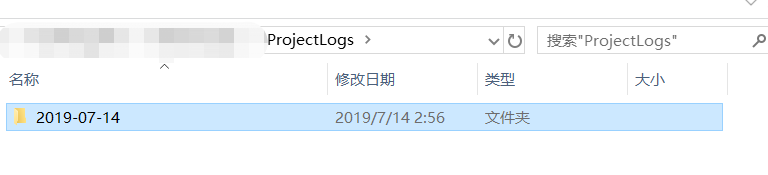
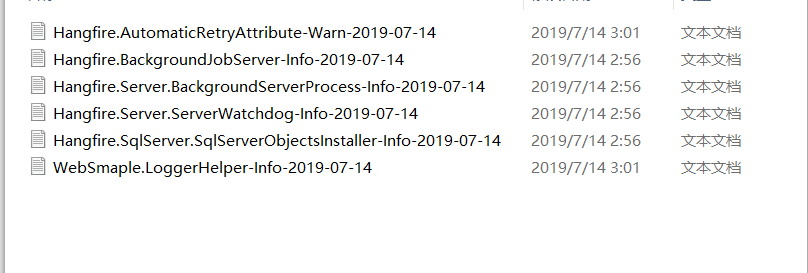
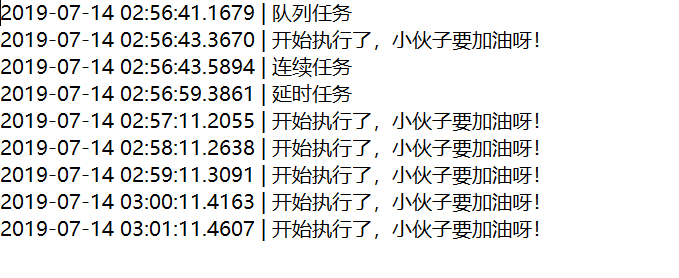



























 558
558

 被折叠的 条评论
为什么被折叠?
被折叠的 条评论
为什么被折叠?










